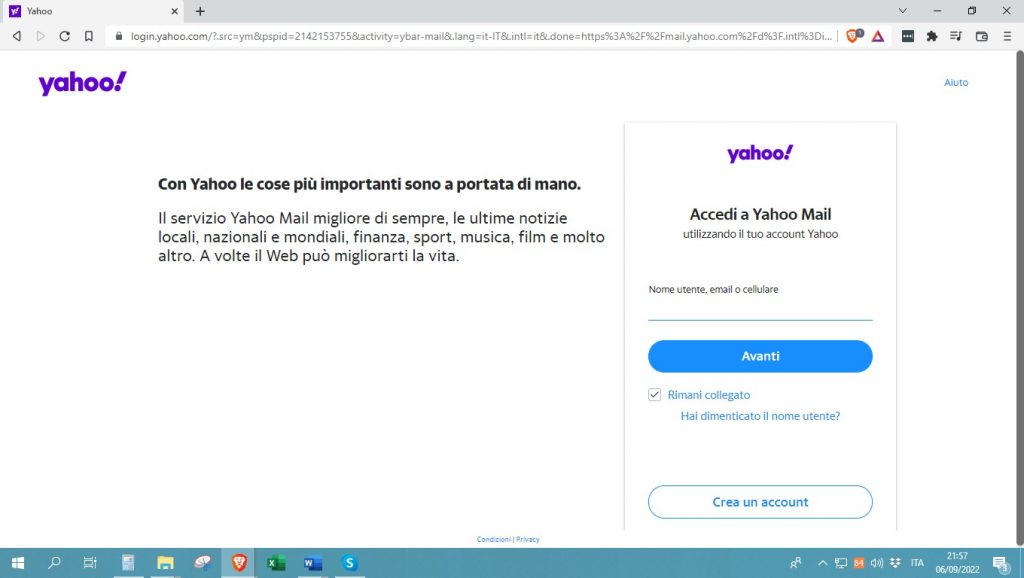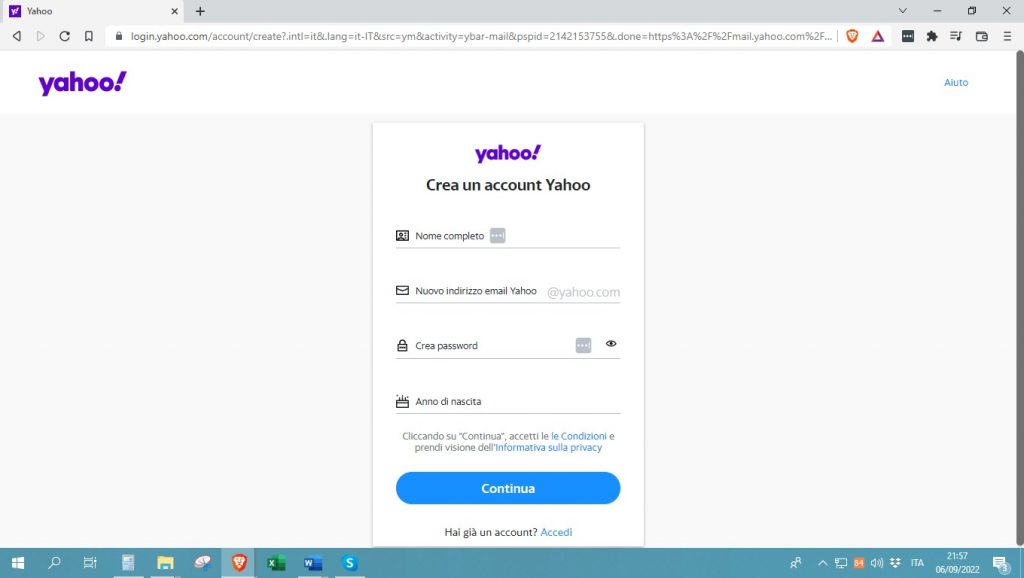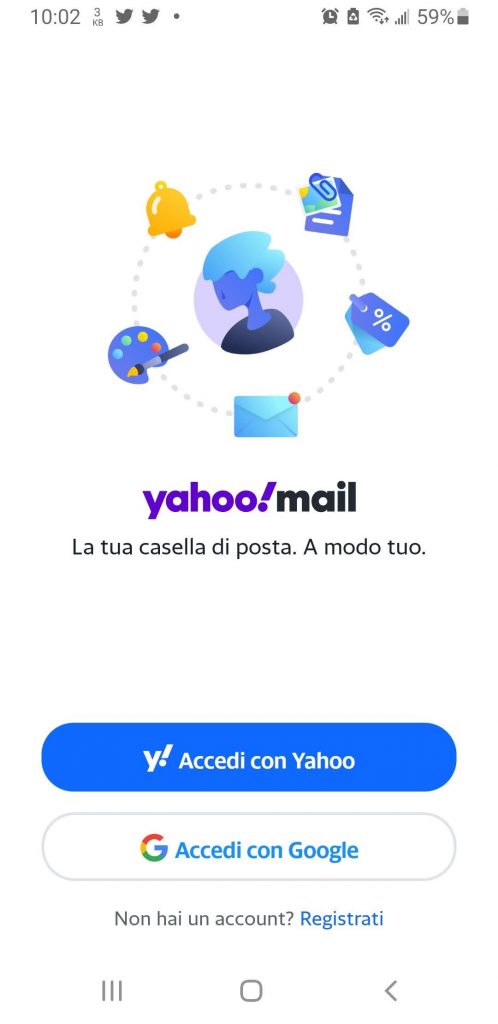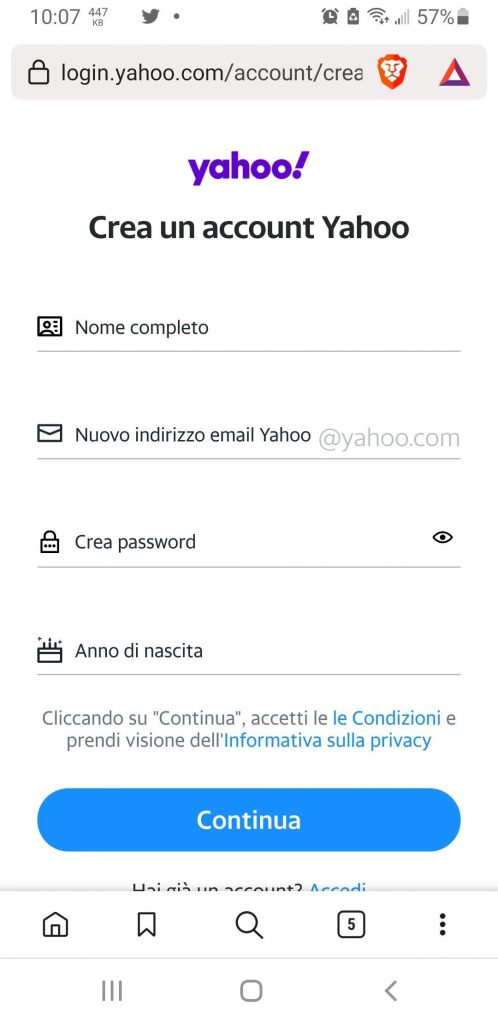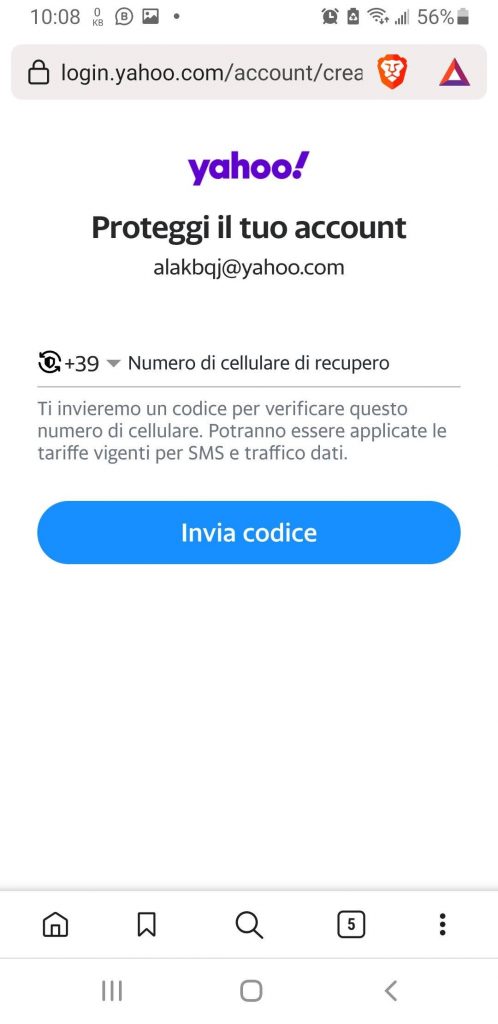Siete alla ricerca di un provider di posta elettronica affidabile e facile da usare?
Yahoo Mail è la risposta!
Grazie alla sua interfaccia intuitiva e alla ricchezza di funzioni, questa piattaforma soddisferà ogni vostra esigenza di comunicazione.
Organizzazione e sicurezza sono le parole d’ordine!
Volete sapere come creare un account?
In questo articolo vi mostreremo passo dopo passo come creare una nuova e-mail Yahoo su PC e dispositivi mobili.
Continuate a leggere!
Cos’è Yahoo
Prima di spiegarvi come fare una mail Yahoo, è importante che voi sappiate che cos’è questo servizio. In breve, si tratta di un provider di posta elettronica gratuito tra i più popolari al mondo, insieme a Outlook e Gmail. Creando un account su questa piattaforma, avrete accesso a oltre 1 TB di spazio di archiviazione per messaggi e allegati. Inoltre, avrete a vostra disposizione un filtro antispam e la possibilità di organizzare le vostre e-mail come più desiderate, grazie alle categorie.
Inoltre, è possibile accedere a Yahoo Mail sia da browser che dispositivi mobili, sia Android che iOS. Infine, questo provider permette anche di creare account aziendali, con tools specifici per la promozione e l’espansione dell’attività.
Vantaggi di Yahoo Mail
Ci sono diversi vantaggi per avere un account di posta elettronica con Yahoo, non è infatti un caso se ad oggi, è uno dei più popolari al mondo. Qui sotto, troverete alcune caratteristiche di base che vi aiuteranno a capire perché scegliere questa piattaforma:
- Accesso semplice: accedere a Yahoo Mail è semplicissimo ed è possibile farlo da qualsiasi dispositivo. Tutto ciò che vi serve è una connessione a Internet!
- Spazio di archiviazione gratuito: Yahoo Mail offre 1 TB di spazio di archiviazione gratuito, il che significa che è possibile mantenere nel cloud un elevata quantità di mail, foto e documenti senza preoccupazioni.
- Filtri antispam: Yahoo dispone di un sistema avanzato di filtraggio dello spam che aiuta a bloccare le e-mail indesiderate, come quelle di phishing.
- Integrazione con altri servizi: Yahoo Mail si integra con altri servizi della stessa piattaforma, come Calendar e Contacts, semplificando la gestione delle attività
- Personalizzazione della casella di posta: è possibile personalizzare la casella di posta organizzando le e-mail per categorie.
- Sicurezza: infine, Yahoo Mail garantisce un elevato livello di sicurezza, è in grado infatti di proteggere i vostri dati personali da eventuali malintenzionati.
Svantaggi di Yahoo Mail
Dopo avervi illustrato i principali vantaggi di Yahoo Mail, è importante tener conto che, come per qualsiasi cosa, esistono anche alcuni svantaggi. Ecco, a nostro avviso, quali sono i principali inconvenienti nei quali potreste incappare:
- Pubblicità: a volte, potrebbero esserci troppe pubblicità, anche all’interno delle e-mail stesse. Per limitarle, dovrete acquistare uno dei piani a pagamento.
- Compatibilità: Yahoo Mail non funziona correttamente con tutti i browser. Quelli consigliati sono Mozilla e Google Chrome.
- Gestione dei file: questo provider di posta elettronica non vi dà la possibilità di visualizzare e modificare i file online. Ciò significa che dovrete scaricarli sul vostro PC per poterlo fare.
- Inattività: se non utilizzate il vostro account per un periodo di 6 mesi, verrà segnalato come inattivo.
Come creare un’e-mail Yahoo su PC
Adesso che sapete che cos’è, probabilmente vi starete chiedendo come creare un indirizzo e-mail Yahoo. Vediamo innanzitutto la procedura per i computer:
- Recatevi sul sito ufficiale di Yahoo Mail.

- Cliccate su “Crea un account”.
- Inserite i vari dati richiesti all’interno delle relative caselle.

- Fate clic su “Continua“.
- Inserite il vostro numero di telefono e cliccate su “Invia codice“.

- Inserite il codice di verifica nel campo corrispondente per verificare la vostra identità.
- Cliccate su “Continua” seguito da “OK” per terminare la creazione dell’account.
Sarete sicuramente d’accordo con noi: creare un account Yahoo Mail da PC è veramente un gioco da ragazzi!
Come creare un’e-mail Yahoo su smartphone e tablet
Se volete sapere come registrarvi su Yahoo.it utilizzando l’app per dispositivi mobili, seguite queste istruzioni:
- Dopo averla scaricata, aprite l’app sul vostro dispositivo mobile.
- Fate tap su “Registrati”.

- Nella nuova schermata, inserite i dati richiesti negli appositi campi e specificate l’indirizzo e-mail che desiderate avere.

- Scegliete la password da utilizzare per accedere alla vostra casella di posta elettronica.
- A questo punto, fate tap su “Continua” e quindi su “Invia codice”.
- Inserite il codice nell’apposito spazio, premete sulla voce “Continua” e toccate “OK“.

Ecco fatto! In pochissimi minuti avete creato il vostro account su Yahoo. Non vi resta che cominciare ad usarlo!
Come creare un’e-mail Yahoo senza numero di cellulare
Attualmente, non è possibile creare un’e-mail Yahoo senza un numero di cellulare. Durante la registrazione, infatti, vi sarà inviato un codice di verifica tramite SMS, senza il quale non è possibile procedere.
Grazie a questo codice, Yahoo verificherà la vostra identità, così da garantire una maggior sicurezza agli utenti. Inoltre, l’inserimento di un numero di cellulare vi aiuterà a recuperare l’account nel caso in cui dimentichiate i dati d’accesso.
Come creare l’icona di Yahoo sul desktop
Per accedere più rapidamente alla posta in arrivo di Yahoo, è possibile creare un’icona sul desktop. Per farlo, è sufficiente seguire la procedura indicata di seguito, che potrebbe variare a seconda del browser in uso:
- Avviate il browser e accedete al vostro account di posta elettronica. A questo punto, cliccate sui tre punti e cliccate su “Altri strumenti” e poi su “Crea scorciatoia”. A questo punto, date un nome alla shortcut e il gioco è fatto. In questo modo, vedrete comparire un’icona sul desktop. Vi basterà cliccarci sopra per entrare istantaneamente nella vostra casella e-mail.
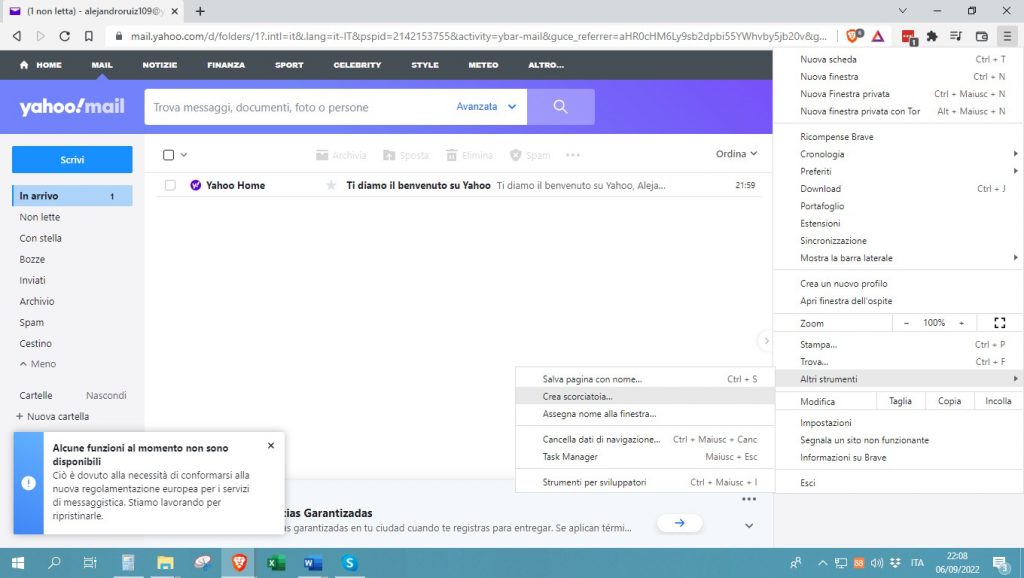
- Per gli utenti Apple, invece, aprite Safari e accedete a Yahoo Mail. Premete il tasto sinistro del mouse sull’URL nella barra di ricerca e trascinatelo sul desktop: è semplicissimo!
Considerazioni finali
Le e-mail sono ormai compagne di vita, usatissime in tutti i giorni, per motivi personali di lavoro. Pertanto, affidarsi a un provider come Yahoo è veramente importante. Così facendo, non solo potrete organizzare le vostre attività e comunicazioni al meglio, ma anche proteggere i vostri dati nel migliore dei modi.
Adesso che avete imparato a creare un account Yahoo, vogliamo darvi alcuni consigli per migliorare la vostra esperienza d’uso:
- Utilizzate una password sicura, con una combinazione di numeri, lettere e segni. In questo modo, sarà molto difficile da usare.
- Inserite un numero di telefono funzionante, così da poter recuperare il vostro account in caso di problemi.
- Nelle “Impostazioni” del vostro account, regolate i vari parametri a seconda delle vostre esigenze.
Non vi resta che iniziare a provare tutte le funzionalità che Yahoo Mail ha da offrirvi, ma, prima di lasciarvi, ecco una breve sezione di FAQ che potrà tornarvi utile in caso di ulteriori dubbi.
Domande frequenti
Come creare un’e-mail “usa e getta” su Yahoo?
Per creare un’e-mail usa e getta Yahoo, seguite queste istruzioni:
- Accedete al vostro account Yahoo.
- Cliccate su “Impostazioni” (icona a forma di ingranaggio).
- In “Caselle di posta”, cliccate su “Aggiungi” accanto a “Indirizzo email usa e getta“.
- Completate le caselle coi dati richiesti.
- Fate clic su “Avanti”.
- Scegliete un indirizzo.
- Portate a termine il processo di creazione.
Come accedere all’e-mail Yahoo?
Per accedere alla vostra e-mail Yahoo, seguite la procedura seguente:
- Andate sul sito ufficiale di Yahoo.
- Fate clic su “Accedi” nell’angolo superiore destro della pagina.
- Inserite l’indirizzo e-mail e la password del vostro account.
- Cliccate su “Accedi” per accedere alla vostra casella di posta Yahoo.
Come creare un account Yahoo senza cellulare?
Ci dispiace dirvi che non è possibile creare un account Yahoo senza un numero di telefono. Questo in quanto la piattaforma, durante il processo di creazione, vi invierà un codice da inserire in un’apposita casella.
Questo codice serve a verificare la vostra identità, dunque, a garantire una maggior sicurezza. Inoltre, è necessario inserire un numero di telefono per poter recuperare le credenziali d’accesso in caso di problemi.